Chỉnh sửa phạm vi giám sát
Phạm vi bảo vệ là danh sách các đường dẫn đến các thư mục chia sẻ mà Kaspersky Endpoint Security theo dõi hoạt động đối với tập tin. Kaspersky Endpoint Security hỗ trợ các biến môi trường và ký tự * cùng ? khi nhập tên đại diện. Theo mặc định, ứng dụng sẽ tự động xác định các thư mục được chia sẻ và theo dõi hoạt động đối với tập tin trong tất cả các thư mục.
Việc loại trừ một thư mục khỏi phạm vi bảo vệ có thể giảm số lượng cảnh báo nhầm nếu tổ chức của bạn sử dụng mã hóa dữ liệu khi trao đổi tập tin bằng các thư mục chia sẻ. Ví dụ: tính năng Phát hiện hành vi có thể làm tăng kết quả cảnh báo nhầm khi người dùng làm việc với các tập tin có phần mở rộng ENC trong một thư mục chia sẻ. Hoạt động như vậy phù hợp với một kiểu hành vi điển hình cho mã hóa bên ngoài. Nếu bạn có các tập tin được mã hóa trong một thư mục chia sẻ để bảo vệ dữ liệu, hãy thêm thư mục đó vào mục loại trừ.
Bạn cũng có thể loại trừ các máy tính không cho phép các nỗ lực mã hóa bên ngoài được xử lý.
Cách chỉnh sửa phạm vi bảo vệ trong Bảng điều khiển quản trị (MMC)
- Mở Bảng điều khiển quản trị Kaspersky Security Center.
- Trong cây bảng điều khiển, hãy chọn Policies.
- Chọn chính sách cần thiết và nhấn đúp để mở các thuộc tính chính sách.
- Trong cửa sổ chính sách, hãy chọn Bảo vệ mối đe dọa nâng cao → Phát hiện hành vi.
- Trong mục Phạm vi bảo vệ, hãy nhấn nút Thư mục chia sẻ.
- Trong cửa sổ mở ra, hãy chọn chế độ Chỉ các thư mục chia sẻ được chỉ định.
- Trong danh sách thư mục, hãy nhấn vào Thêm.
- Thao tác này sẽ mở ra một cửa sổ; trong cửa sổ đó, hãy nhập đường dẫn đến thư mục được chia sẻ mà bạn muốn đưa vào phạm vi bảo vệ (ví dụ:
C:\Share).Hãy sử dụng đường dẫn cục bộ để thêm thư mục chia sẻ vào phạm vi bảo vệ.
- Bấm OK.
- Nếu cần, hãy xác định các loại trừ phạm vi bảo vệ:
- Trong mục Loại trừ, hãy nhấn nút Theo tên đại diện.
- Trong cửa sổ mở ra, hãy nhấn vào nút Thêm.
- Trong cửa sổ hiển thị, hãy chỉ định phần mở rộng tập tin ở định dạng
*.<file extension>hoặc đường dẫn thư mục. Kaspersky Endpoint Security hỗ trợ các ký tự*và?khi nhập tên đại diện.Ứng dụng không hỗ trợ một số phần mở rộng tập tin loại trừ. Vì vậy, bạn có thể chỉ định một loại trừ như
*.docxhoặc**\Folder\**.
Bạn có thể loại trừ một đối tượng khỏi các vụ quét mà không cần xóa đối tượng đó khỏi danh sách các đối tượng trong phạm vi bảo vệ. Để thực hiện, hãy bỏ chọn hộp kiểm bên cạnh đối tượng.
- Lưu các thay đổi của bạn.
Cách chỉnh sửa phạm vi bảo vệ trong Bảng điều khiển web và Bảng điều khiển đám mây
- Trong cửa sổ chính của Bảng điều khiển web, hãy chọn Assets (Devices) → Policies & profiles.
- Nhấn vào tên của chính sách Kaspersky Endpoint Security.
Cửa sổ thuộc tính chính sách sẽ được mở ra.
- Chọn thẻ Application settings.
- Vào Advanced Threat Protection → Behavior Detection.
- Trong mục Protection scope, hãy nhấn liên kết Shared folders.
- Trong cửa sổ mở ra, hãy chọn chế độ Only specified shared folders.
- Trong danh sách thư mục, hãy nhấn vào Thêm.
- Thao tác này sẽ mở ra một cửa sổ; trong cửa sổ đó, hãy nhập đường dẫn đến thư mục được chia sẻ mà bạn muốn đưa vào phạm vi bảo vệ (ví dụ:
C:\Share).Hãy sử dụng đường dẫn cục bộ để thêm thư mục chia sẻ vào phạm vi bảo vệ.
- Bấm OK.
- Nếu cần, hãy xác định các loại trừ phạm vi bảo vệ:
- Trong mục Exclusions, hãy nhấn liên kết Exclusions by mask.
- Trong cửa sổ mở ra, hãy nhấn vào nút Thêm.
- Trong cửa sổ hiển thị, hãy chỉ định phần mở rộng tập tin ở định dạng
*.<file extension>hoặc đường dẫn thư mục. Kaspersky Endpoint Security hỗ trợ các ký tự*và?khi nhập tên đại diện.Ứng dụng không hỗ trợ một số phần mở rộng tập tin loại trừ. Vì vậy, bạn có thể chỉ định một loại trừ như
*.docxhoặc**\Folder\**.
- Bạn có thể loại trừ một đối tượng khỏi các vụ quét mà không cần xóa đối tượng đó khỏi danh sách các đối tượng trong phạm vi bảo vệ. Để thực hiện, hãy bỏ chọn hộp kiểm bên cạnh đối tượng.
- Lưu các thay đổi của bạn.
Cách chỉnh sửa phạm vi bảo vệ trong giao diện ứng dụng
- Trong cửa sổ chính của ứng dụng, hãy nhấn nút
 .
. - Trong cửa sổ thiết lập ứng dụng, hãy chọn Thiết lập tổng quát → Loại trừ và loại đối tượng được phát hiện.
- Trong mục Loại trừ, hãy nhấn liên kết Quản lý loại trừ.
- Nhấn vào Thêm.
- Nhấn vào Duyệt và chọn thư mục chia sẻ.
Bạn cũng có thể nhập đường dẫn này theo cách thủ công. Kaspersky Endpoint Security hỗ trợ các ký tự
*và?khi nhập tên đại diện:- Ký tự
*(hoa thị) thay thế bất kỳ nhóm ký tự nào bộ ký tự, ngoại trừ các ký tự\và/(ký tự ngăn cách tên của các tập tin và thư mục trong đường dẫn đến tập tin và thư mục). Ví dụ, ký tự đại diệnC:\*\*.txtsẽ bao gồm tất cả đường dẫn đến các tập tin có phần mở rộng TXT nằm trong các thư mục trên ổ C:, nhưng không phải trong các thư mục con. - Hai ký tự
*liên tiếp thay thế bất kỳ nhóm ký tự nào (bao gồm nhóm rỗng) trong tên tập tin hoặc thư mục, bao gồm các ký tự\và/(ký tự ngăn cách tên của các tập tin và thư mục trong đường dẫn đến tập tin và thư mục). Ví dụ, ký tự đại diệnC:\Folder\**\*.txtsẽ bao gồm tất cả đường dẫn đến các tập tin có phần mở rộng TXT nằm trong các thư mục con bên trongFolder, ngoại trừ chínhFolder. Một đại diện phải có ít nhất một cấp lồng ghép.C:\**\*.txtkhông phải là một đại diện hợp lệ. - Ký tự
?(dấu hỏi) thay thế bất kỳ ký tự đơn nào, ngoại trừ các ký tự\và/(ký tự ngăn cách tên của các tập tin và thư mục trong đường dẫn đến tập tin và thư mục). Ví dụ: đại diệnC:\Folder\???.txtsẽ bao gồm các đường dẫn đến tất cả các tập tin có trong thư mụcFoldercó phần mở rộng TXT và tên có ba ký tự.
Bạn có thể sử dụng tên đại diện ở đầu, ở giữa hoặc ở cuối đường dẫn tập tin. Ví dụ: nếu bạn muốn thêm một thư mục cho tất cả người dùng để loại trừ, hãy nhập tên đại diện
?:\Users\*\Folder\. - Ký tự
- Trong mục Thành phần bảo vệ, hãy chọn thành phần Phát hiện hành vi.
- Nếu cần thiết, trong trường Bình luận, nhập một nhận xét ngắn về loại trừ quét mà bạn đang tạo.
- Chọn trạng thái Hoạt động cho loại trừ.
Bạn có thể sử dụng nút bật/tắt để dừng một loại trừ bất kỳ lúc nào.
- Lưu các thay đổi của bạn.
- Trong cửa sổ chính của Bảng điều khiển web, hãy chọn Assets (Devices) → Policies & profiles.
- Nhấn vào tên của chính sách Kaspersky Endpoint Security.
Cửa sổ thuộc tính chính sách sẽ được mở ra.
- Chọn thẻ Application settings.
- Vào General settings → Exclusions and types of detected objects.
- Trong mục Scan exclusions and trusted applications, hãy nhấn liên kết Scan exclusions.
- Chọn hộp kiểm Merge values when inheriting nếu bạn muốn tạo một danh sách tổng hợp các loại trừ cho tất cả các máy tính trong công ty. Danh sách các loại trừ trong chính sách cha và chính sách con sẽ được hợp nhất. Các danh sách sẽ được hợp nhất với điều kiện các giá trị hợp nhất khi kế thừa được bật. Các loại trừ từ chính sách cha được hiển thị trong chính sách con ở chế độ chỉ đọc. Không thể thay đổi hay xóa các loại trừ của chính sách cha.
- Chọn hộp kiểm Allow use of local exclusions nếu bạn muốn cho phép người dùng tạo danh sách loại trừ cục bộ. Bằng cách này, người dùng có thể tạo danh sách loại trừ của riêng họ ngoài danh sách loại trừ chung được tạo trong chính sách. Quản trị viên có thể sử dụng Kaspersky Security Center để xem, thêm, chỉnh sửa hoặc xóa các mục danh sách trong thuộc tính máy tính.
Nếu hộp kiểm bị xóa, người dùng chỉ có thể truy cập danh sách loại trừ được tạo trong chính sách. Ngoài ra, nếu hộp kiểm này bị xóa, Kaspersky Endpoint Security sẽ ẩn danh sách tổng hợp các loại trừ quét trong giao diện người dùng của ứng dụng.
- Nhấn vào Add và chọn một hành động:
- Category. Bạn có thể nhóm các loại trừ quét thành các danh mục riêng biệt. Để tạo một danh mục mới, hãy nhập tên danh mục và thêm ít nhất một loại trừ quét vào danh mục đó.
- New exclusion. Kaspersky Endpoint Security sẽ thêm một loại trừ quét mới vào gốc của danh sách.
- Select exclusion from list. Để nhanh chóng cấu hình Kaspersky Endpoint Security trên máy chủ SQL, máy chủ Microsoft Exchange và System Center Configuration Manager, ứng dụng bao gồm loại trừ quét được xác định trước. Ngoài ra, các loại trừ quét được định sẵn cũng đã được thêm vào để hỗ trợ thiết lập ứng dụng trong môi trường ảo Citrix và VMware. Bạn phải chọn loại trừ quét được xác định trước tùy thuộc vào mục đích của máy chủ được bảo vệ.
- Nhấn vào Add.
- Chọn cách bạn muốn thêm loại trừ File or folder.
- Nhấn vào Duyệt và chọn thư mục chia sẻ.
Bạn cũng có thể nhập đường dẫn này theo cách thủ công. Kaspersky Endpoint Security hỗ trợ các ký tự
*và?khi nhập tên đại diện:- Ký tự
*(hoa thị) thay thế bất kỳ nhóm ký tự nào bộ ký tự, ngoại trừ các ký tự\và/(ký tự ngăn cách tên của các tập tin và thư mục trong đường dẫn đến tập tin và thư mục). Ví dụ, ký tự đại diệnC:\*\*.txtsẽ bao gồm tất cả đường dẫn đến các tập tin có phần mở rộng TXT nằm trong các thư mục trên ổ C:, nhưng không phải trong các thư mục con. - Hai ký tự
*liên tiếp thay thế bất kỳ nhóm ký tự nào (bao gồm nhóm rỗng) trong tên tập tin hoặc thư mục, bao gồm các ký tự\và/(ký tự ngăn cách tên của các tập tin và thư mục trong đường dẫn đến tập tin và thư mục). Ví dụ, ký tự đại diệnC:\Folder\**\*.txtsẽ bao gồm tất cả đường dẫn đến các tập tin có phần mở rộng TXT nằm trong các thư mục con bên trongFolder, ngoại trừ chínhFolder. Một đại diện phải có ít nhất một cấp lồng ghép.C:\**\*.txtkhông phải là một đại diện hợp lệ. - Ký tự
?(dấu hỏi) thay thế bất kỳ ký tự đơn nào, ngoại trừ các ký tự\và/(ký tự ngăn cách tên của các tập tin và thư mục trong đường dẫn đến tập tin và thư mục). Ví dụ: đại diệnC:\Folder\???.txtsẽ bao gồm các đường dẫn đến tất cả các tập tin có trong thư mụcFoldercó phần mở rộng TXT và tên có ba ký tự.
Bạn có thể sử dụng tên đại diện ở đầu, ở giữa hoặc ở cuối đường dẫn tập tin. Ví dụ: nếu bạn muốn thêm một thư mục cho tất cả người dùng để loại trừ, hãy nhập tên đại diện
C:\Users\*\Folder\. - Ký tự
- Trong mục Thành phần bảo vệ, hãy chọn thành phần Phát hiện hành vi.
- Nếu cần thiết, trong trường Bình luận, nhập một nhận xét ngắn về loại trừ quét mà bạn đang tạo.
- Chọn trạng thái Hoạt động cho loại trừ.
Bạn có thể sử dụng nút bật/tắt để dừng một loại trừ bất kỳ lúc nào.
- Lưu các thay đổi của bạn.
- Mở Bảng điều khiển quản trị Kaspersky Security Center.
- Trong cây bảng điều khiển, hãy chọn Policies.
- Chọn chính sách cần thiết và nhấn đúp để mở các thuộc tính chính sách.
- Trong cửa sổ chính sách, hãy chọn Thiết lập tổng quát → Loại trừ và loại đối tượng.
- Trong mục Loại trừ quét và ứng dụng được tin tưởng → Loại trừ quét, hãy nhấn nút Thiết lập.
Thao tác này sẽ mở cửa sổ chứa danh sách các loại trừ.
- Chọn hộp kiểm Hợp nhất các giá trị khi kế thừa nếu bạn muốn tạo một danh sách tổng hợp các loại trừ cho tất cả các máy tính trong công ty. Danh sách các loại trừ trong chính sách cha và chính sách con sẽ được hợp nhất. Các danh sách sẽ được hợp nhất với điều kiện các giá trị hợp nhất khi kế thừa được bật. Các loại trừ từ chính sách cha được hiển thị trong chính sách con ở chế độ chỉ đọc. Không thể thay đổi hay xóa các loại trừ của chính sách cha.
- Chọn hộp kiểm Cho phép sử dụng các loại trừ cục bộ nếu bạn muốn cho phép người dùng tạo danh sách loại trừ cục bộ. Bằng cách này, người dùng có thể tạo danh sách loại trừ của riêng họ ngoài danh sách loại trừ chung được tạo trong chính sách. Quản trị viên có thể sử dụng Kaspersky Security Center để xem, thêm, chỉnh sửa hoặc xóa các mục danh sách trong thuộc tính máy tính.
Nếu hộp kiểm bị xóa, người dùng chỉ có thể truy cập danh sách loại trừ được tạo trong chính sách. Ngoài ra, nếu hộp kiểm này bị xóa, Kaspersky Endpoint Security sẽ ẩn danh sách tổng hợp các loại trừ quét trong giao diện người dùng của ứng dụng.
- Nhấn vào Thêm và chọn một hành động:
- Danh mục. Bạn có thể nhóm các loại trừ quét thành các danh mục riêng biệt. Để tạo một danh mục mới, hãy nhập tên danh mục và thêm ít nhất một loại trừ quét vào danh mục đó.
- Loại trừ mới. Kaspersky Endpoint Security sẽ thêm một loại trừ quét mới vào gốc của danh sách.
- Chọn loại trừ trong danh sách. Để nhanh chóng cấu hình Kaspersky Endpoint Security trên máy chủ SQL, máy chủ Microsoft Exchange và System Center Configuration Manager, ứng dụng bao gồm loại trừ quét được xác định trước. Ngoài ra, các loại trừ quét được định sẵn cũng đã được thêm vào để hỗ trợ thiết lập ứng dụng trong môi trường ảo Citrix và VMware. Bạn phải chọn loại trừ quét được xác định trước tùy thuộc vào mục đích của máy chủ được bảo vệ.
- Nhấn vào Thêm.
- Trong mục Thuộc tính, hãy chọn hộp kiểm Tập tin hoặc thư mục.
- Nhấn vào liên kết Chọn tập tin/thư mục trong mục Mô tả loại trừ quét (bấm vào mục gạch chân để chỉnh sửa) để mở cửa sổ Tên của tập tin hoặc thư mục.
- Nhấn vào Duyệt và chọn thư mục chia sẻ.
Bạn cũng có thể nhập đường dẫn này theo cách thủ công. Kaspersky Endpoint Security hỗ trợ các ký tự
*và?khi nhập tên đại diện:- Ký tự
*(hoa thị) thay thế bất kỳ nhóm ký tự nào bộ ký tự, ngoại trừ các ký tự\và/(ký tự ngăn cách tên của các tập tin và thư mục trong đường dẫn đến tập tin và thư mục). Ví dụ, ký tự đại diệnC:\*\*.txtsẽ bao gồm tất cả đường dẫn đến các tập tin có phần mở rộng TXT nằm trong các thư mục trên ổ C:, nhưng không phải trong các thư mục con. - Hai ký tự
*liên tiếp thay thế bất kỳ nhóm ký tự nào (bao gồm nhóm rỗng) trong tên tập tin hoặc thư mục, bao gồm các ký tự\và/(ký tự ngăn cách tên của các tập tin và thư mục trong đường dẫn đến tập tin và thư mục). Ví dụ, ký tự đại diệnC:\Folder\**\*.txtsẽ bao gồm tất cả đường dẫn đến các tập tin có phần mở rộng TXT nằm trong các thư mục con bên trongFolder, ngoại trừ chínhFolder. Một đại diện phải có ít nhất một cấp lồng ghép.C:\**\*.txtkhông phải là một đại diện hợp lệ. - Ký tự
?(dấu hỏi) thay thế bất kỳ ký tự đơn nào, ngoại trừ các ký tự\và/(ký tự ngăn cách tên của các tập tin và thư mục trong đường dẫn đến tập tin và thư mục). Ví dụ: đại diệnC:\Folder\???.txtsẽ bao gồm các đường dẫn đến tất cả các tập tin có trong thư mụcFoldercó phần mở rộng TXT và tên có ba ký tự.
Bạn có thể sử dụng tên đại diện ở đầu, ở giữa hoặc ở cuối đường dẫn tập tin. Ví dụ: nếu bạn muốn thêm một thư mục cho tất cả người dùng để loại trừ, hãy nhập tên đại diện
?:\Users\*\Folder\. - Ký tự
- Nếu cần thiết, trong trường Bình luận, nhập một nhận xét ngắn về loại trừ quét mà bạn đang tạo.
- Nhấn vào liên kết trong mục Mô tả loại trừ quét (bấm vào mục gạch chân để chỉnh sửa) để mở cửa sổ Thành phần bảo vệ.
- Chọn hộp kiểm cạnh thành phần Phát hiện hành vi.
- Lưu các thay đổi của bạn.
- Trong cửa sổ chính của ứng dụng, hãy nhấn nút
 .
. - Trong cửa sổ thiết lập ứng dụng, hãy chọn Bảo vệ mối đe dọa nâng cao → Phát hiện hành vi.
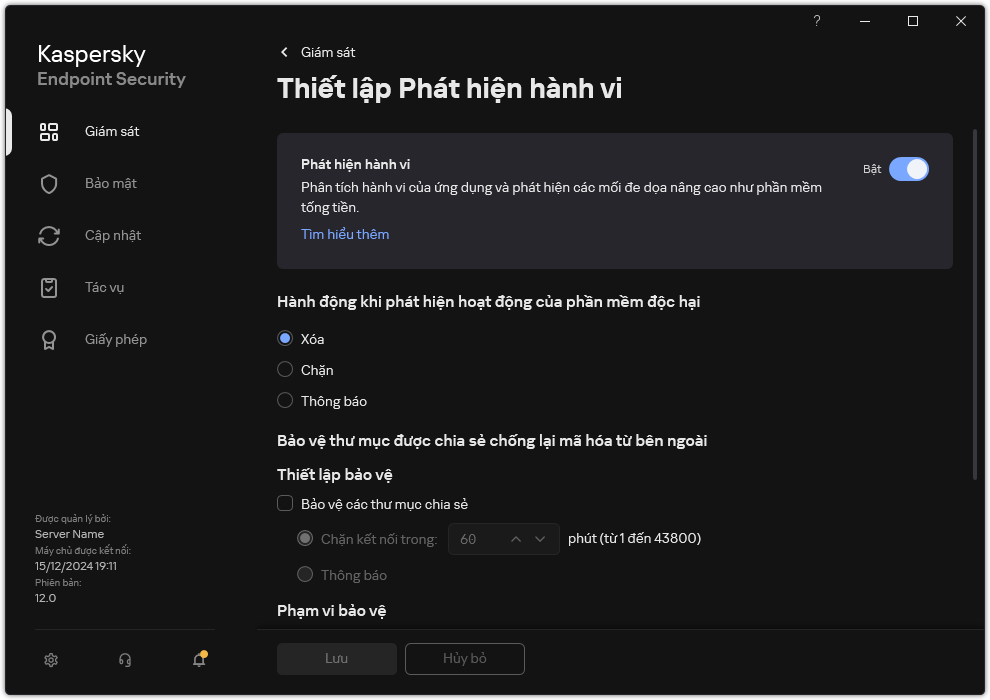
Thiết lập Phát hiện hành vi
- Trong mục Phạm vi bảo vệ, hãy nhấn liên kết Thư mục chia sẻ.
- Trong cửa sổ mở ra, hãy chọn chế độ Chỉ các thư mục chia sẻ được chỉ định.
- Trong danh sách thư mục, hãy nhấn vào Thêm.
- Thao tác này sẽ mở ra một cửa sổ; trong cửa sổ đó, hãy nhập đường dẫn đến thư mục được chia sẻ mà bạn muốn đưa vào phạm vi bảo vệ (ví dụ:
C:\Share).Hãy sử dụng đường dẫn cục bộ để thêm thư mục chia sẻ vào phạm vi bảo vệ.
- Bấm OK.
- Nếu cần, hãy xác định các loại trừ phạm vi bảo vệ:
- Trong mục Loại trừ, hãy nhấn liên kết Loại trừ theo tên đại diện.
- Trong cửa sổ mở ra, hãy nhấn vào nút Thêm.
- Trong cửa sổ hiển thị, hãy chỉ định phần mở rộng tập tin ở định dạng
*.<file extension>hoặc đường dẫn thư mục. Kaspersky Endpoint Security hỗ trợ các ký tự*và?khi nhập tên đại diện.Ứng dụng không hỗ trợ một số phần mở rộng tập tin loại trừ. Vì vậy, bạn có thể chỉ định một loại trừ như
*.docxhoặc**\Folder\**.
- Bạn có thể loại trừ một đối tượng khỏi các vụ quét mà không cần xóa đối tượng đó khỏi danh sách các đối tượng trong phạm vi bảo vệ. Để thực hiện, hãy bỏ chọn hộp kiểm bên cạnh đối tượng.
- Lưu các thay đổi của bạn.